大神教您怎么删除win8隐藏图标
分类:windows7教程 发布时间:2016-09-06 02:04:07
刚下载了win8的新系统,很多小白不喜欢win8这些隐藏图标,那么怎么删除win8隐藏图标小白一问三不知,其实删除隐藏图标很简单,就让小编教您怎么删除win8隐藏图标。
1、第一步,鼠标放在桌面上的空白处,右键单击打开菜单。

怎么删除win8隐藏图标图1
2、单击“个性化”打开个性化设置窗口。并选择左侧栏中“更改桌面图标”选项。
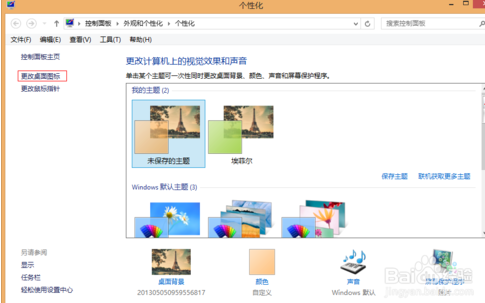
怎么删除win8隐藏图标图2
3、点击“更改桌面图标”按钮,打开新的设置窗口。
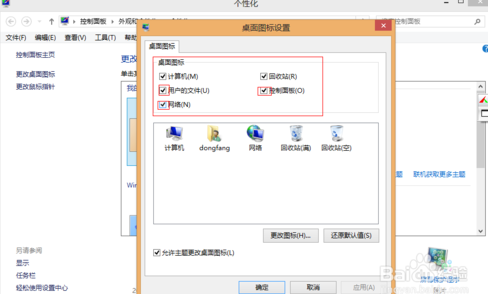
怎么删除win8隐藏图标图3
4、把“桌面图标“选框中不想要的图标取消选择,然后点击”应用“按钮,一定是应用按钮。
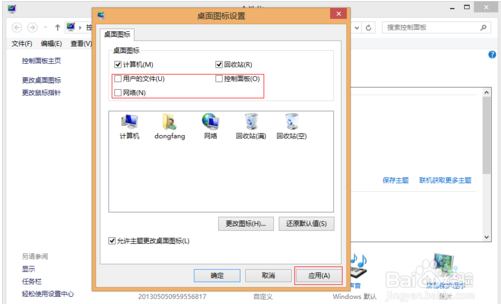
怎么删除win8隐藏图标图4
5、如图
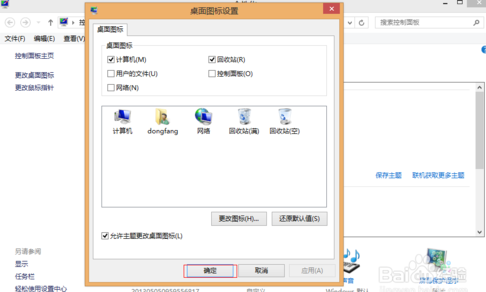
怎么删除win8隐藏图标图5
6、再次回到桌面你会发现,你所厌恶的图标不见啦!
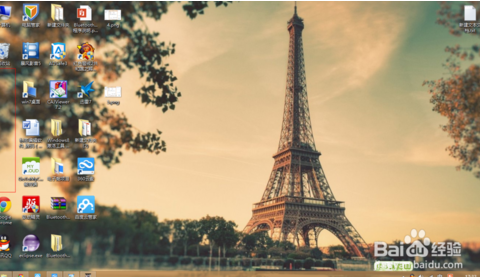
怎么删除win8隐藏图标图6
以上就是怎么删除win8隐藏图标办法了,有遇到此类情况或者是不懂的如何解决的用户可以尝试以上的方法操作看看,希望以上删除隐藏图标的方法可以给大家带来更多的帮助。






 立即下载
立即下载







 魔法猪一健重装系统win10
魔法猪一健重装系统win10
 装机吧重装系统win10
装机吧重装系统win10
 系统之家一键重装
系统之家一键重装
 小白重装win10
小白重装win10
 杜特门窗管家 v1.2.31 官方版 - 专业的门窗管理工具,提升您的家居安全
杜特门窗管家 v1.2.31 官方版 - 专业的门窗管理工具,提升您的家居安全 免费下载DreamPlan(房屋设计软件) v6.80,打造梦想家园
免费下载DreamPlan(房屋设计软件) v6.80,打造梦想家园 全新升级!门窗天使 v2021官方版,保护您的家居安全
全新升级!门窗天使 v2021官方版,保护您的家居安全 创想3D家居设计 v2.0.0全新升级版,打造您的梦想家居
创想3D家居设计 v2.0.0全新升级版,打造您的梦想家居 全新升级!三维家3D云设计软件v2.2.0,打造您的梦想家园!
全新升级!三维家3D云设计软件v2.2.0,打造您的梦想家园! 全新升级!Sweet Home 3D官方版v7.0.2,打造梦想家园的室内装潢设计软件
全新升级!Sweet Home 3D官方版v7.0.2,打造梦想家园的室内装潢设计软件 优化后的标题
优化后的标题 最新版躺平设
最新版躺平设 每平每屋设计
每平每屋设计 [pCon planne
[pCon planne Ehome室内设
Ehome室内设 家居设计软件
家居设计软件 微信公众号
微信公众号

 抖音号
抖音号

 联系我们
联系我们
 常见问题
常见问题



